
Adobe Expressというサービスについて知りたい
こんなテーマに関する記事です。

Adobe Expressというサービスについて、その概要と説明しています。
無料で利用できるので、気軽に使えそうです。
内容的には、実際のところ、「canva」と同じような感じです。

Adobe Expressというクラウドのサービスがあります。
簡単なデザインや画像編集ができ、しかも、無料プランもありますので、コストパフォーマンスの良いサービスと言えます。
下記に、その内容について説明します。
目次
Adobe Expressとは?
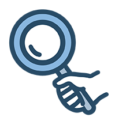
Adobe Expressは、デザイン制作にあまり詳しくない人でも、
チラシ
ポスター
Webで使用するタイトル画像、バナー画像
YouTubeのサムネイル
ロゴ
などが作成できるサービスです。
かなりの数のテンプレートが揃っており、それらを利用することで、比較的簡単にデザイン制作をすることができます。
逆に、
細かい部分の制作、編集
オリジナルなイラストなどの制作
といった面には向いていません。
あくまで、簡易的にデザインを制作する為のツールです。
しかも、無料プランもありますので、パフォーマンスが良いツールと言えます。
また、内容的には、
Canva
と同じようなツールと捉えれば良いと言えます。
Canvaとの大きな違いとしては、
Adobe Expressは、Adobe Stockと連携している関係で、無料素材が多い
という点を上げることができます。
使用できる素材が多いという点は、大きなメリットと言えます。
ただ、実際の操作画面では、
無料素材と有料プランの素材
が混在して表示されます。
有料プランの素材には、王冠マークが表示されていて、それを使用したい場合には、有料プランへ誘導されるということになっています。
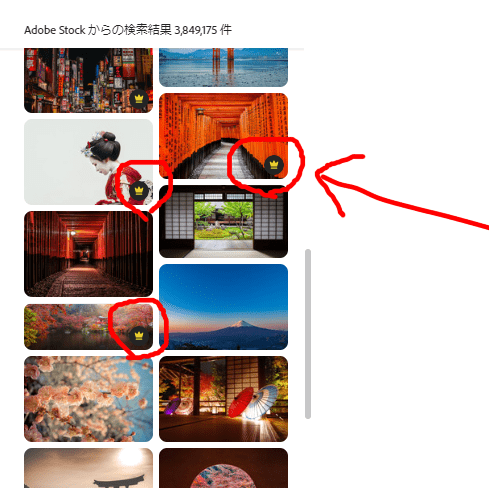
Adobe Expressのプラン
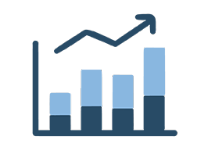
Adobe Expressの料金プランとしては、
無料プラン
プレミアムプラン 月額1,078円(税込)
があります。
大きな違いは、下記になります。
無料プラン
・ストレージ;2GBクラウドストレージ
・素材;Adobe Stock 無料コレクション写真の一部が使用できる
プレミアムプラン
・ストレージ;100 GB のクラウドストレージ
・素材;プレミアムテンプレートとデザインアセット
1億6,000万点を超えるAdobe Stockの写真
いずれにしても、無料プランから始めることをお勧めします。
簡単なデザインであれば、無料プランで十分です。
Adobe Expressの始め方
会員登録から操作画面までのステップは、下記の流れになります。
Adobe Expressのサイトの「新規登録」
Adobe Expressのサイト

トップページのの右上の
「新規登録」
の箇所から、登録を行います。
ログイン設定
googleID、FacebookID,ApppleIDなどでログインできます。
ここでは、電子メールで新規登録する手順で進めます。
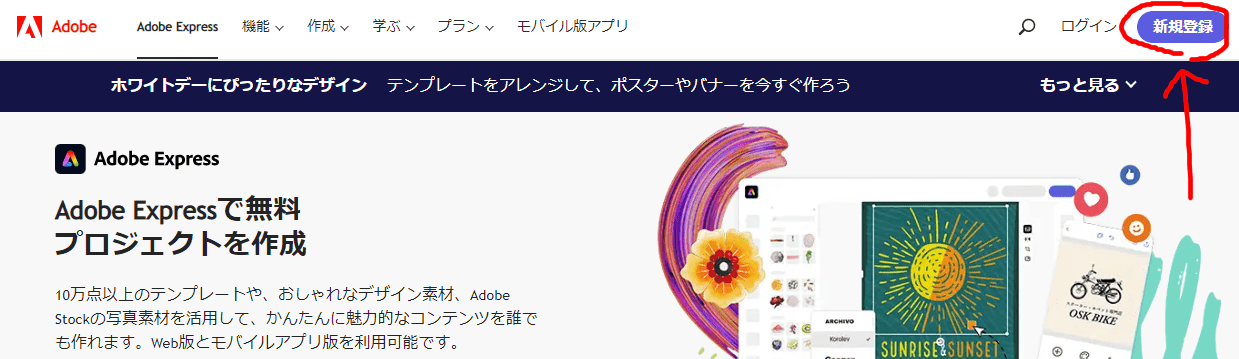
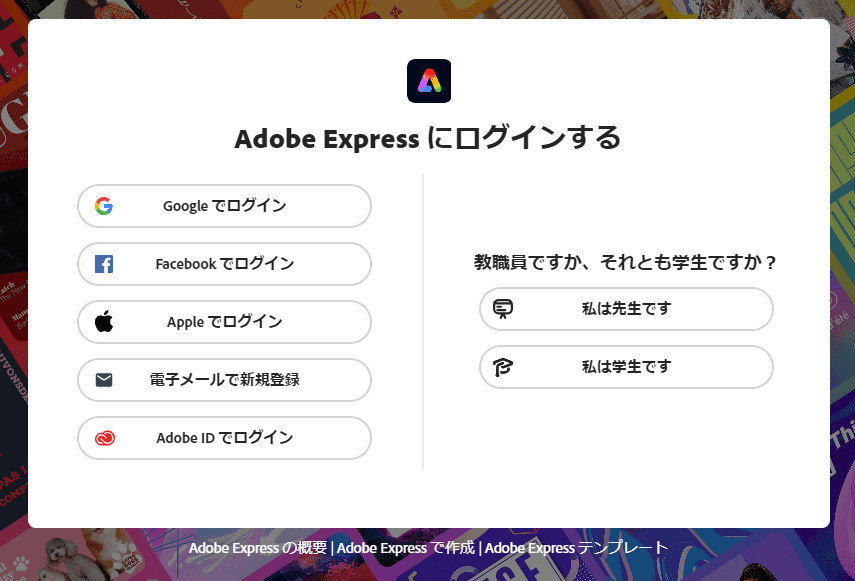
電子メールで新規登録
アドレスとパスワードを入力して、次に進みます。
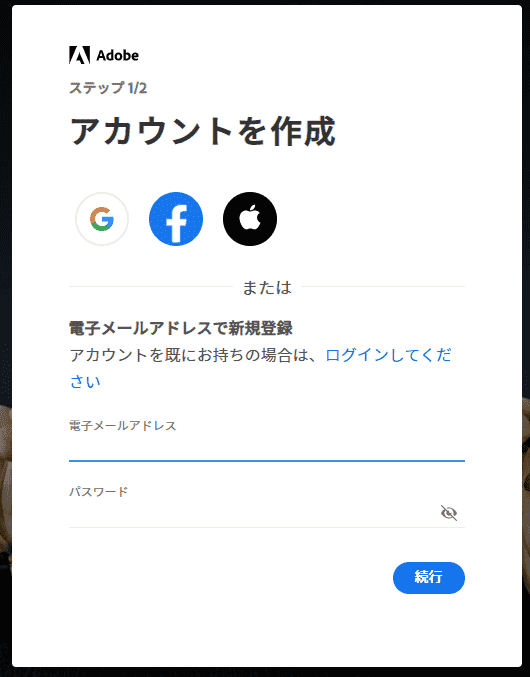
アカウントを作成
姓名や生年月日を入力します。
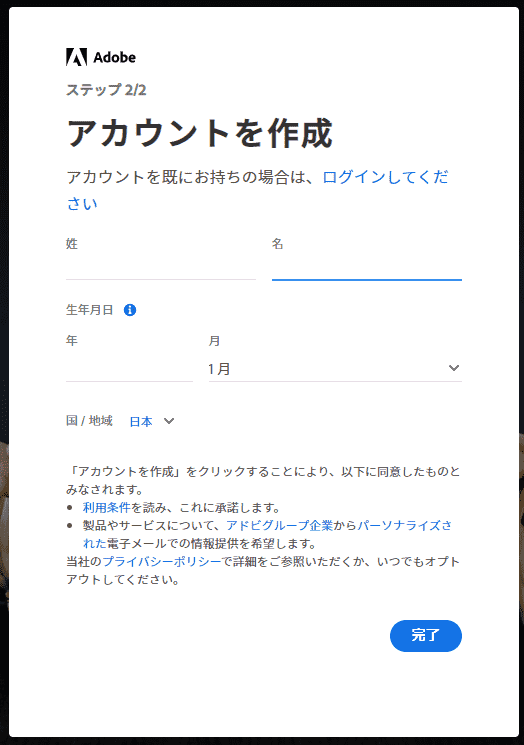
トップ画面に遷移します。
その次の画面として、トップページに進みます。
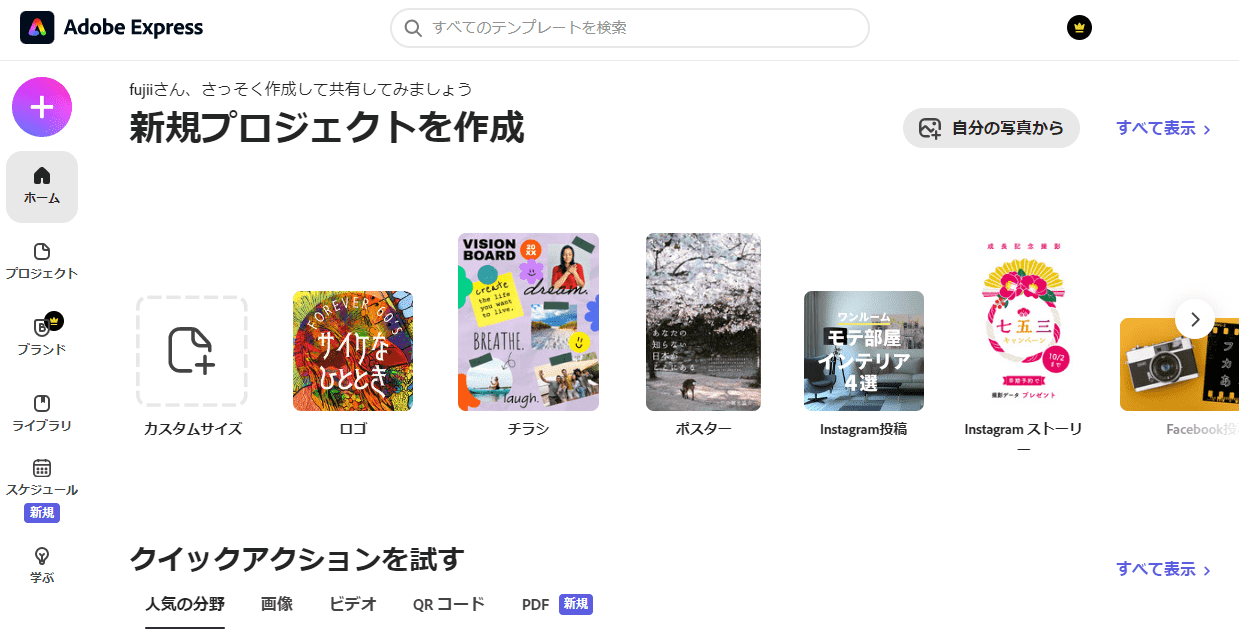
メールアドレスの認証
登録したアドレスに、認証を確認するメールが届いていますので、記載のURLをクリックして、認証を完了します。
Adobe へようこそ
〇〇 様
Adobe ID を作成いただき、ありがとうございました。お客様の Adobe ID は、
■■■@■■■です。
お客様のメールアドレスを確認するために、次のリンクをクリックしてください。
https://adobeid.services.adobe.com/■■■
注意:このリンクにアクセスできない場合は、URL 全体をコピーして、お使いのブラウザーにペーストしてください。
まとめ

Adobe Expressは、無料でも利用できるサービスですので、簡単なデザインを作成する際に便利に使えます。
操作性も、そこそこ使いやすいです。
ただ、その内容を見ると、実際のところ、先行しているサービスの
Canva
とほぼ同じです。
Canvaの画面は、こんな感じ。
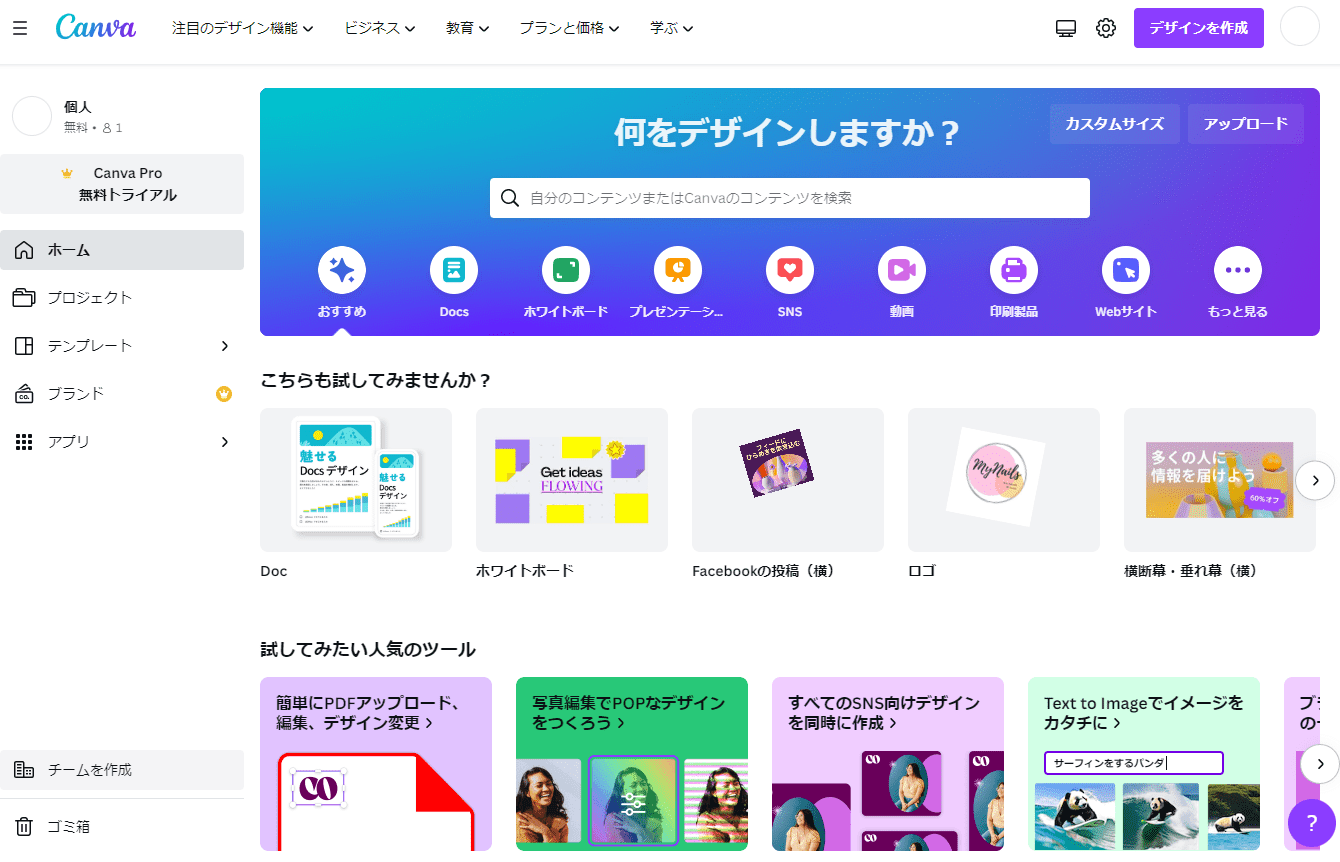
結局は、それぞれ使ったみて、相性の良いほうをメインで使うということになります。
以上、Adobe Expressについての説明でした。

